基于Ubuntu2404桌面版制作qcow2镜像
kvm
- 本地安装
- 导入现有磁盘
环境:Ubuntu2404桌面版,且开启虚拟化引擎
本次实验使用本地安装的方式用centos7.9 ISO格式镜像创建一台虚拟机,创建后默认的磁盘格式为qcow2,然后对该磁盘进行压缩,再次使用导入现有磁盘的方式来创建新的虚拟机,该虚拟机的状态信息等与最开始创建的虚拟机关机前状态一致
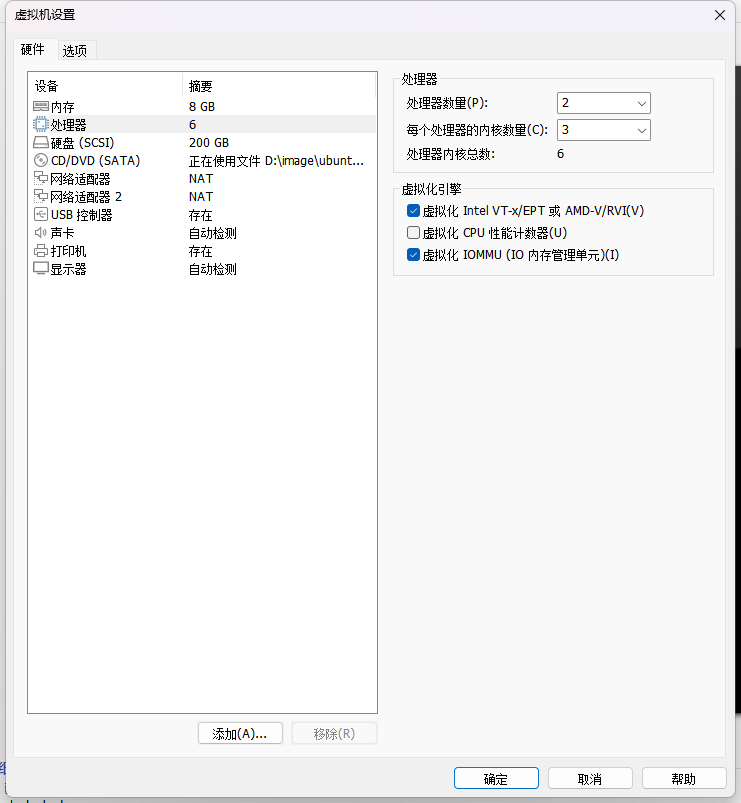
安装所需的软件包
apt install qemu-kvm libvirt-daemon-system libvirt-clients bridge-utils virt-manager -y
root@huhy:~# kvm-ok
INFO: /dev/kvm exists
KVM acceleration can be used
在桌面环境执行virt-manager,启动图形化界面
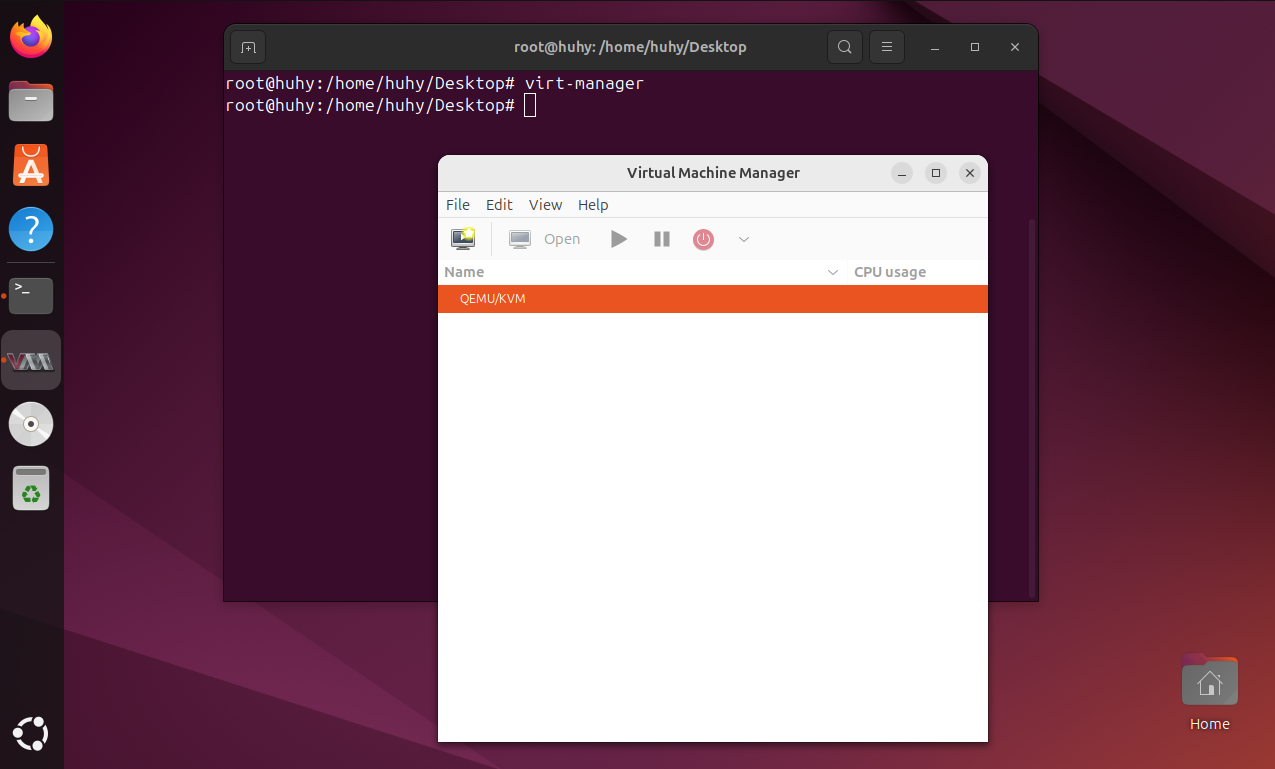
本地安装
点击左上角FILE,选择New Virtual Machine
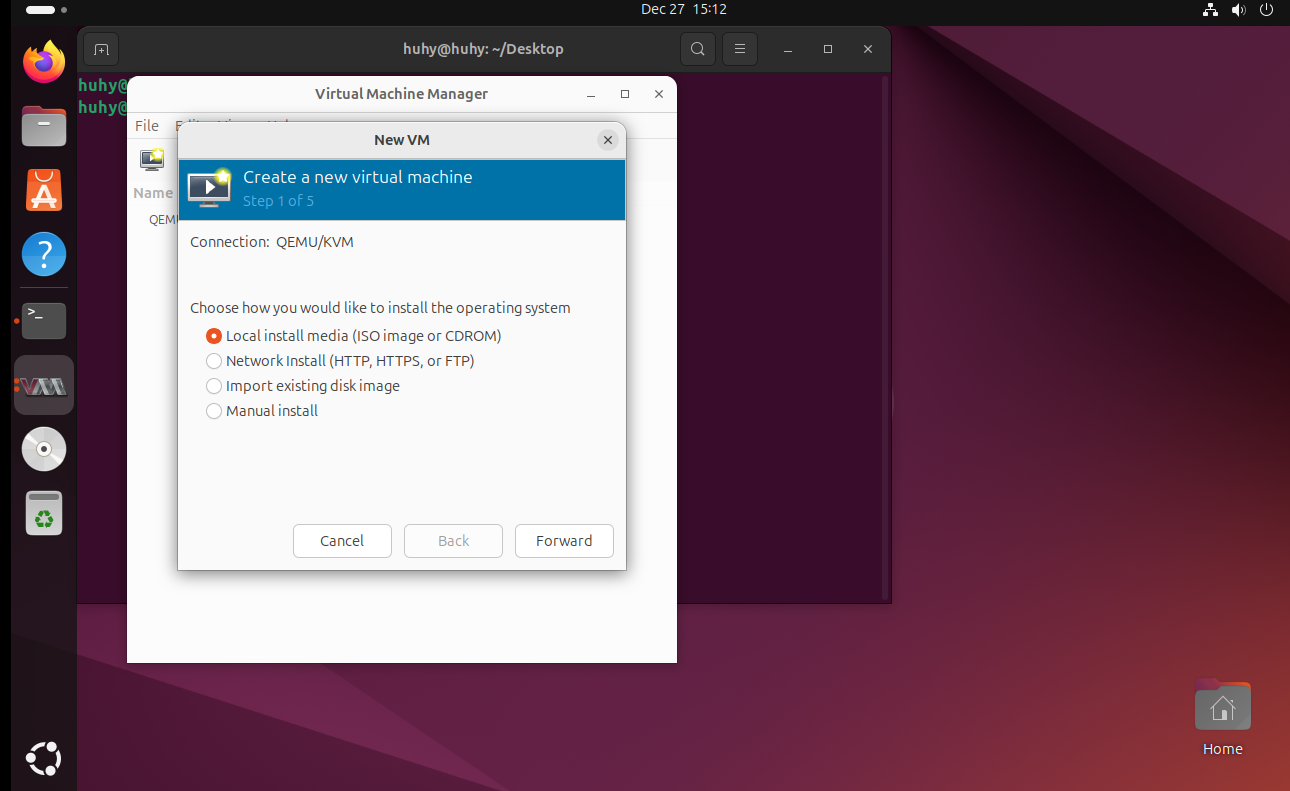
Choose how you would like to install the operating system(选择您希望安装操作系统的方式)
- Localinstall media (isoimage or CDROM)(本地安装介质(lsOImage或CDROM))
- Network Install (HTTP, HTTPS, FTP)(网络安装(Http、HTTPS、FTP)
- Import existing diskimage(导入现有磁盘映像)
- Manualinstall(手动安装)
Local install media(本地安装介质)
- 优点:
安装速度最快,不依赖网络
安装过程最稳定可靠
适合无网络或网络不稳定环境
可以反复使用同一个ISO做多次安装 - 缺点:
需要提前下载ISO文件
占用本地存储空间
ISO文件可能不是最新版本
Network Install(网络安装)
- 优点:
无需下载完整ISO
始终获取最新的软件包
节省本地存储空间
可以自定义安装包 - 缺点:
完全依赖网络质量
安装时间较长
网络中断会导致安装失败
需要稳定且较快的网络连接
Import existing disk image(导入现有磁盘映像)
- 优点:
最快速的部署方式
可以复制现有环境
保留了原有配置和软件
适合批量部署相同环境 - 缺点:
需要事先准备磁盘映像
可能包含冗余数据
系统可能不够干净
可能存在历史配置问题
Manual install(手动安装)
- 优点:
完全可控的安装过程
可以深度自定义
适合特殊需求场景
可以精确控制每个步骤 - 缺点:
需要较强的专业知识
安装过程较慢
容易出错
不适合新手使用
第二步:指定本地镜像
这里选择第一种安装方式,使用CentOS7.9 ISO镜像,放在/home/huhy目录下面,可以选择浏览器界面找到,或者写绝对路径
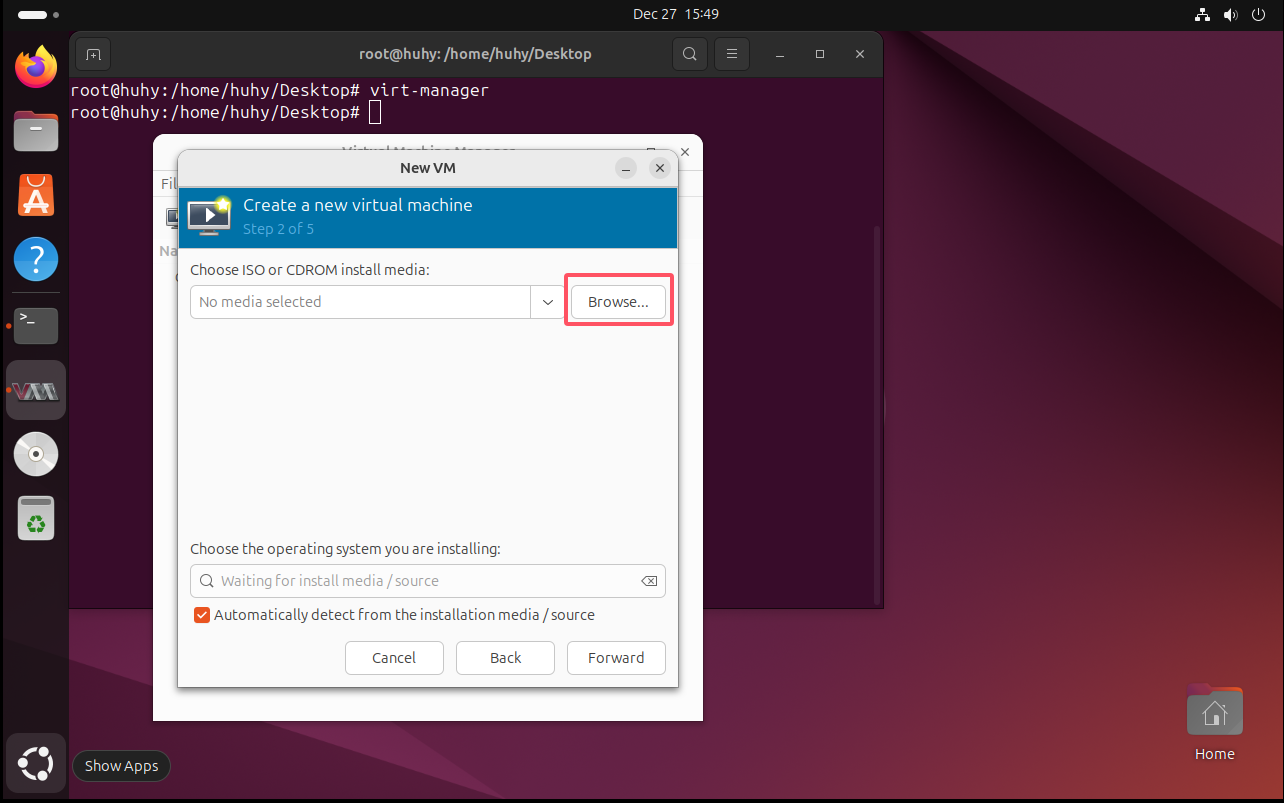
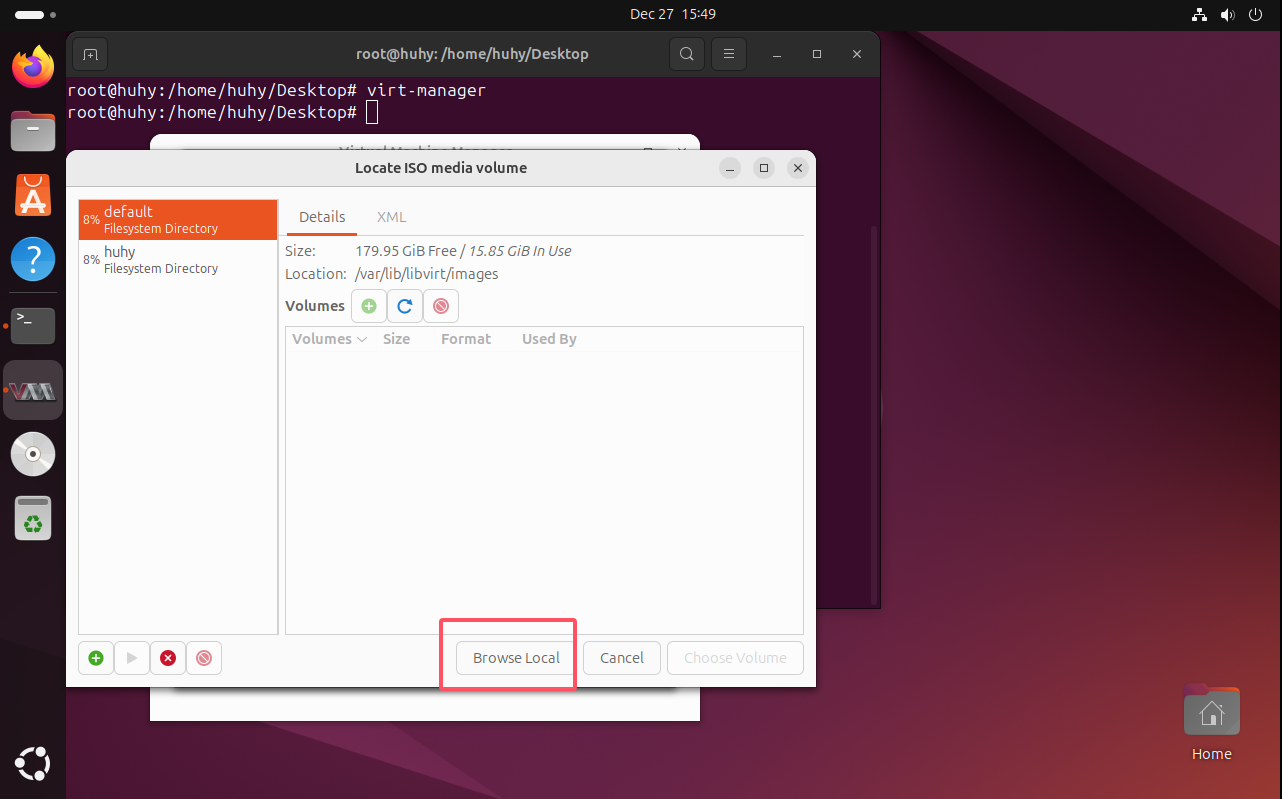
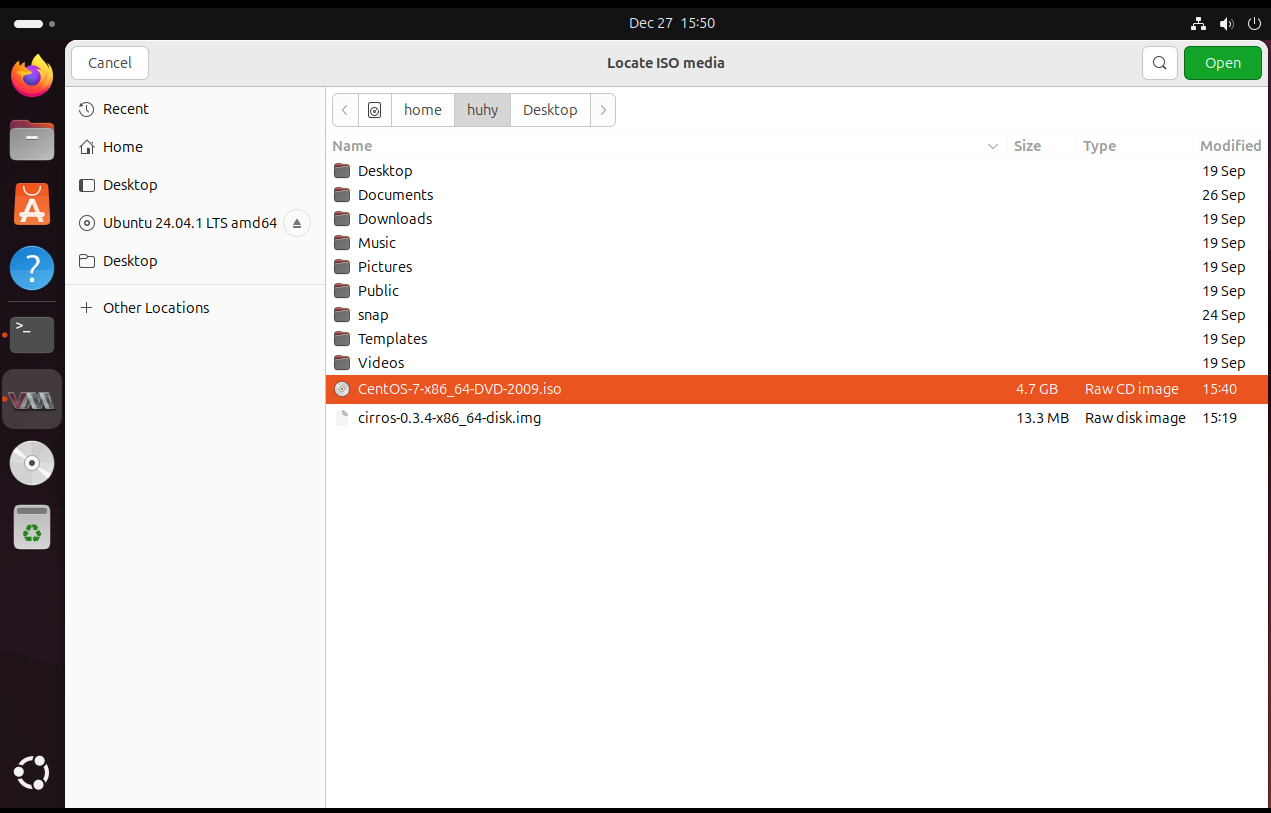
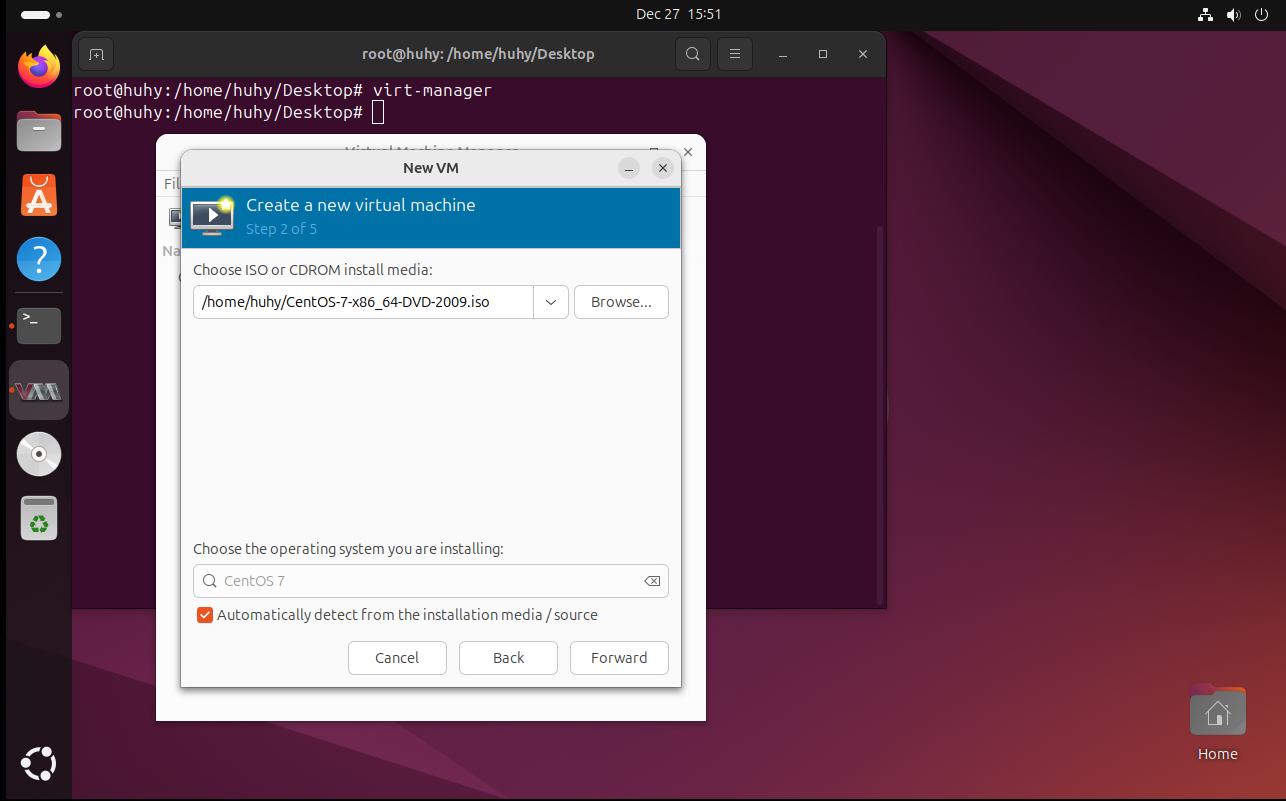
配置内存和cpu
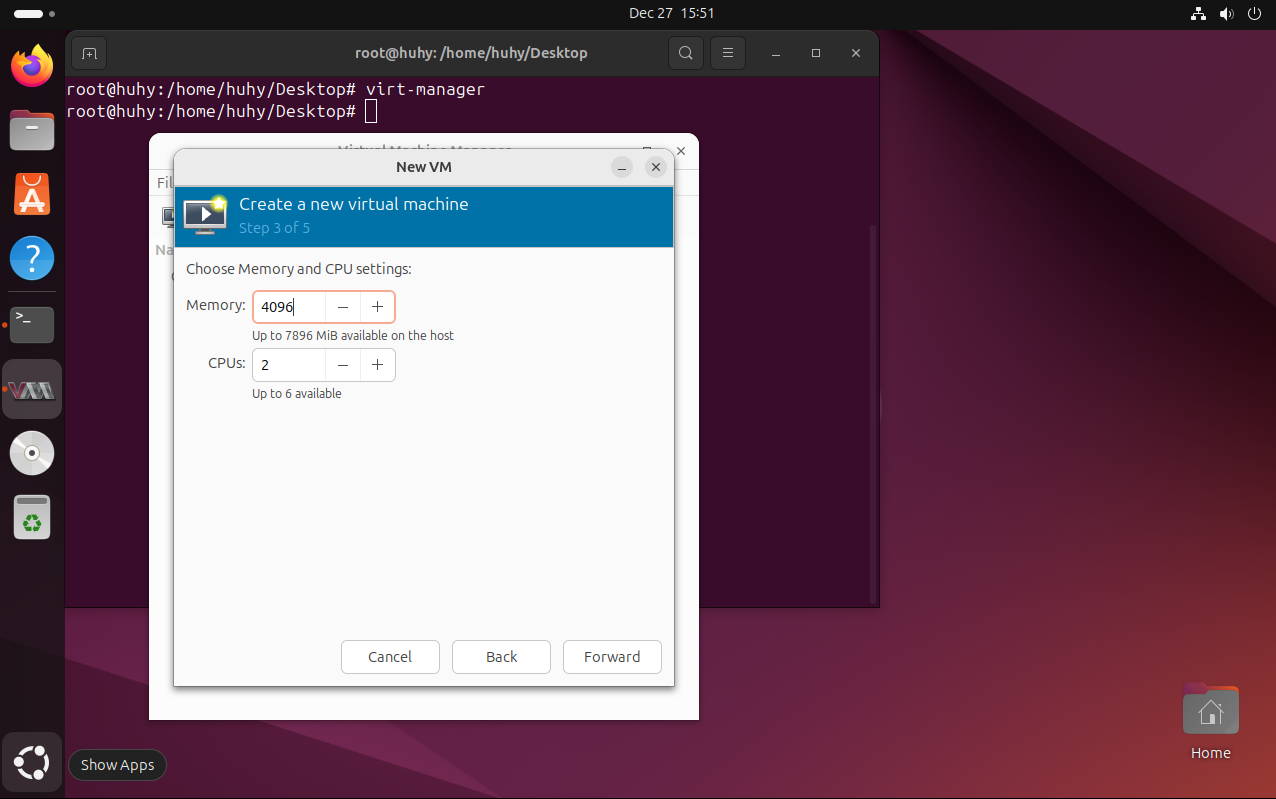
配置虚拟机的磁盘空间,这里会使用默认的存储位置/var/lib/libvirt/images/,也可以使用自定义的存储路径
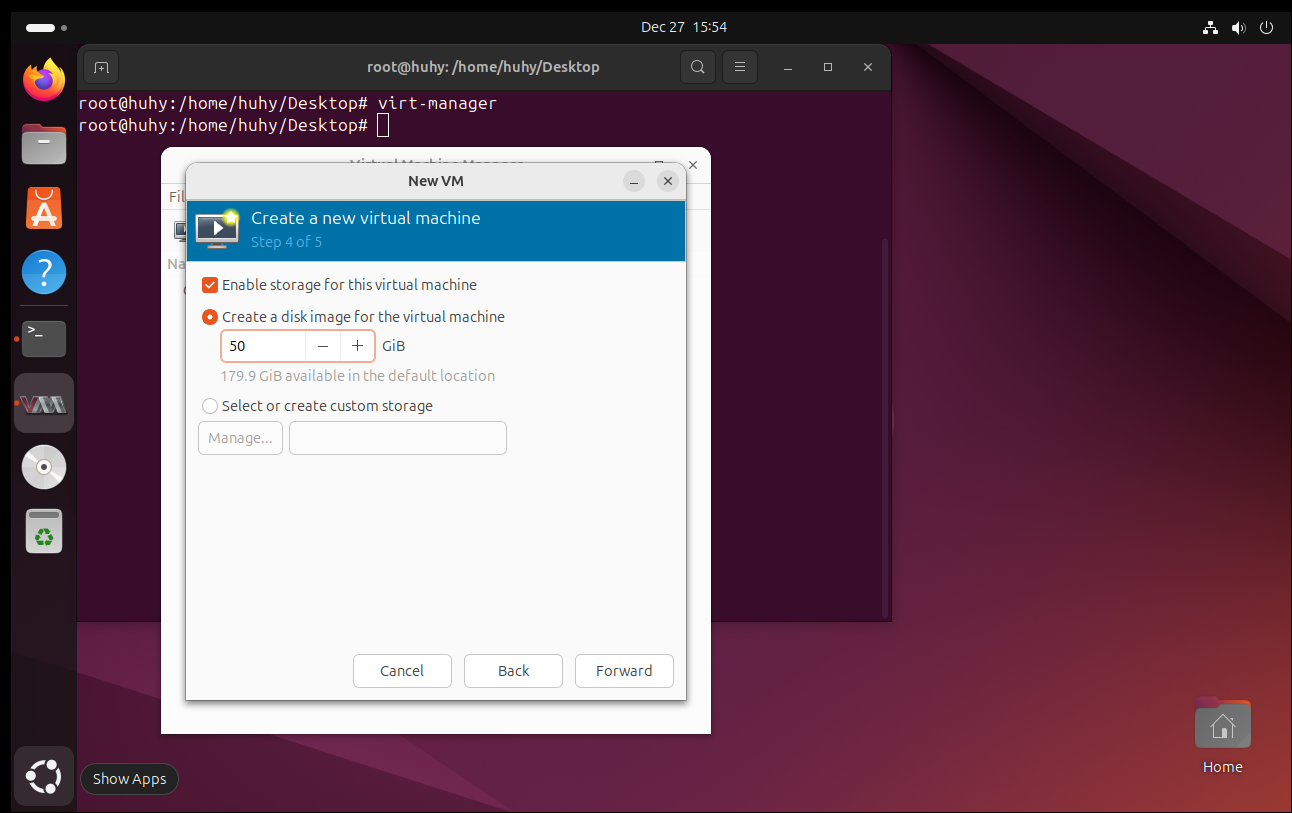
最后确认虚拟机的名称以及相关信息,网络选择net模式,还可以选择网桥等,勾选安装前进行自定义配置
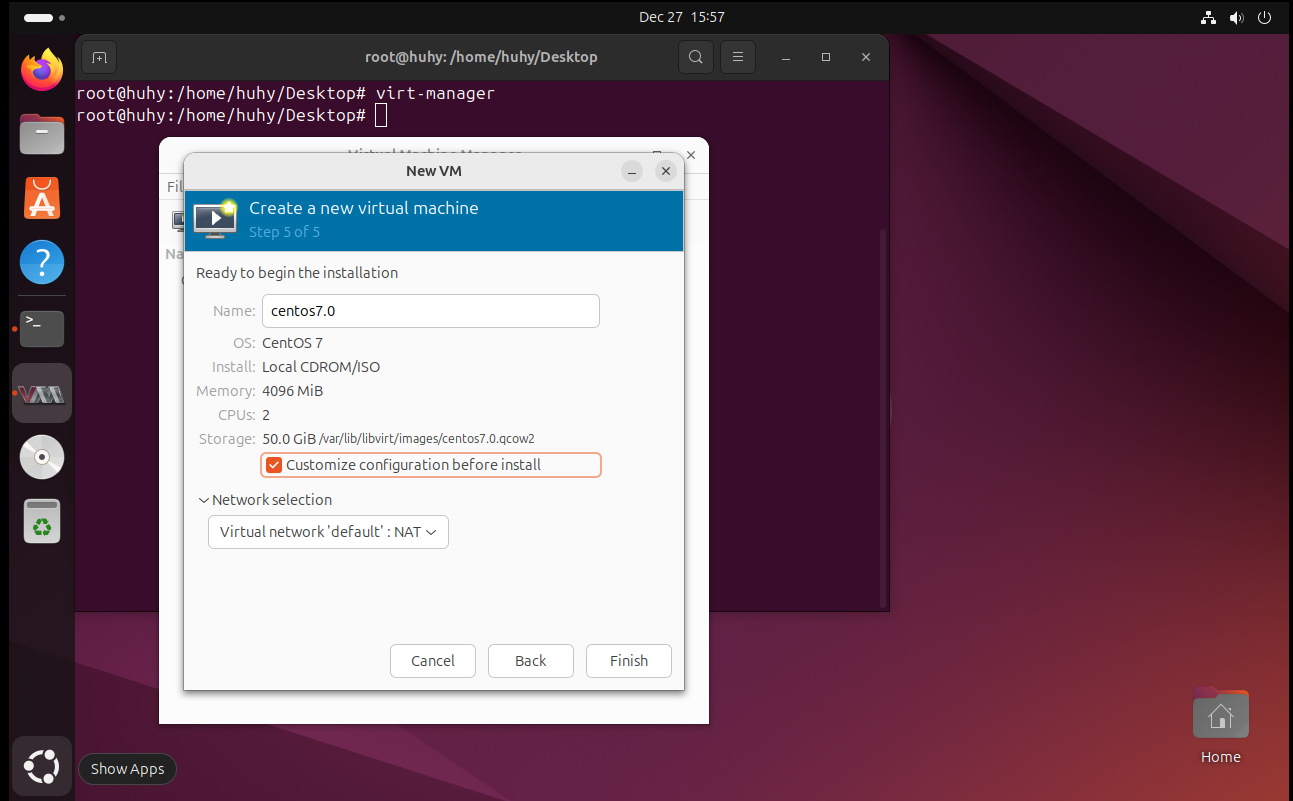
点击Finish后,会查看到虚拟机的整体信息,包括CPU,内存,磁盘空间,输入输出设备等等,都可以进行自定义修改,在处理win系统的镜像时,这里会涉及到很多修改,例如引导方式,磁盘启动顺序等。这里默认即可
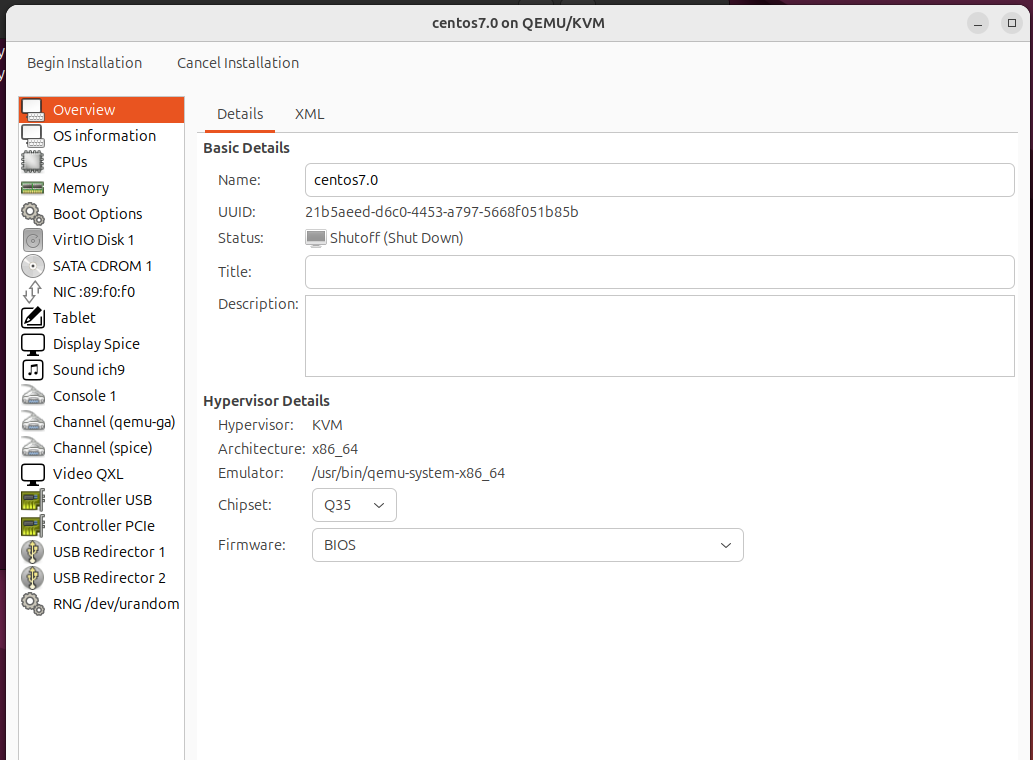
接下来就是一些centos7的界面引导创建等,默认即可
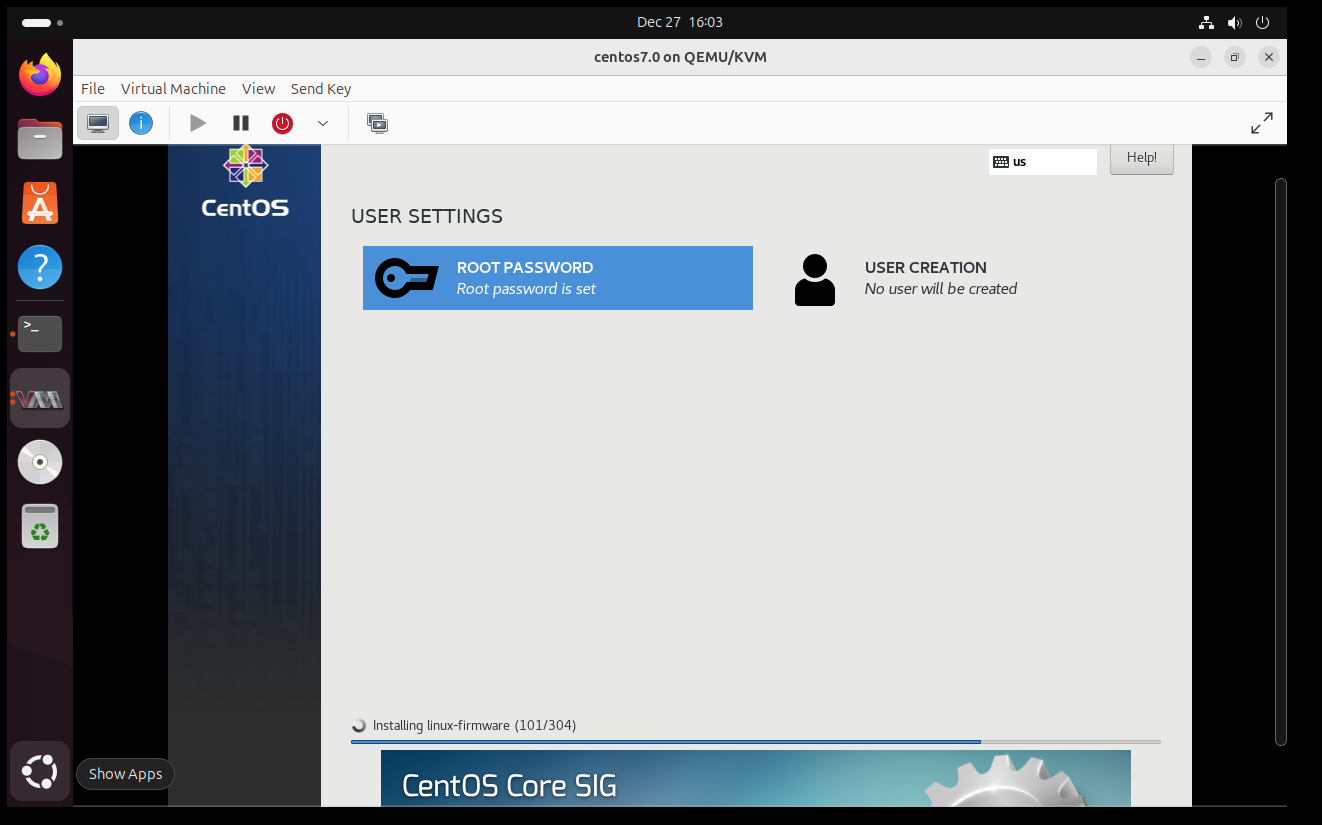
存储路径下已经生成改虚拟机文件,且为qcow2格式
root@huhy:/home/huhy# ls /var/lib/libvirt/images/
centos7.0.qcow2
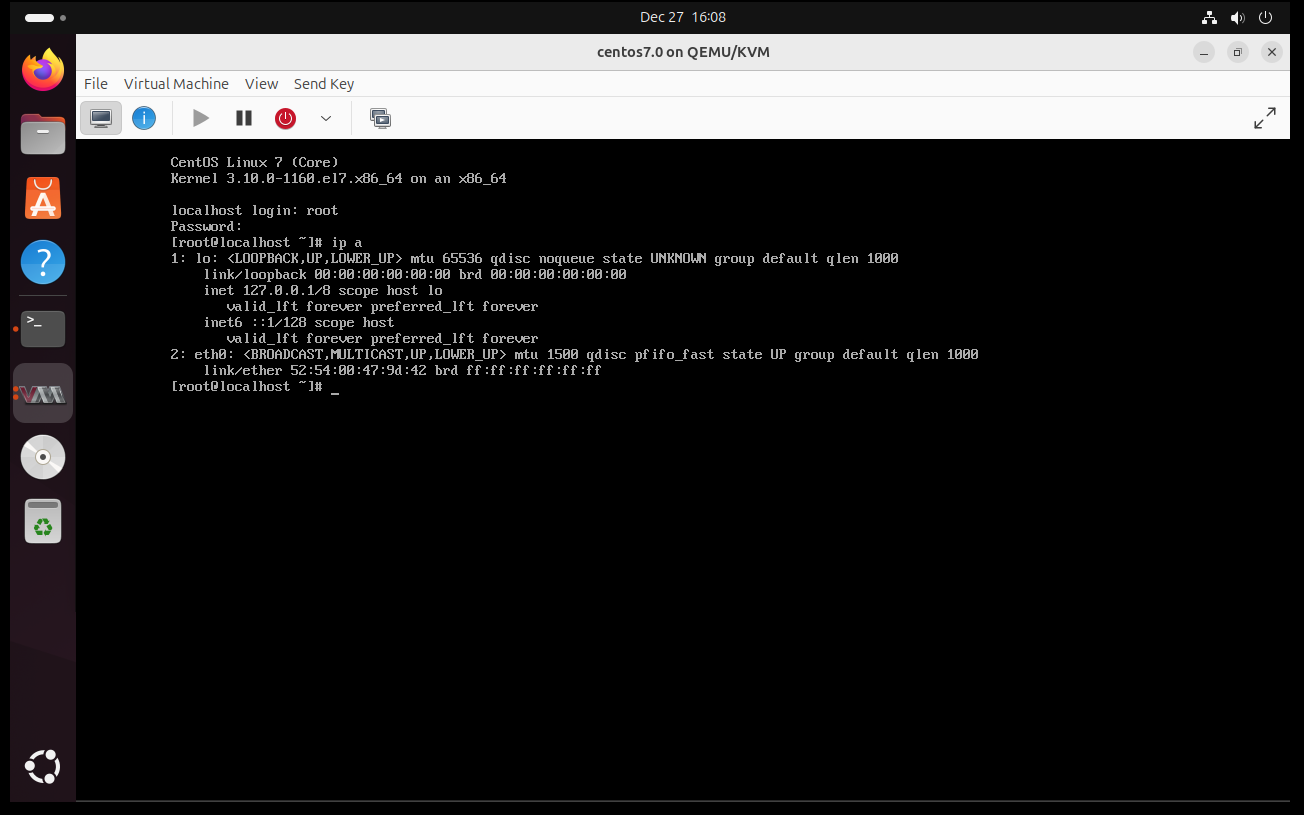
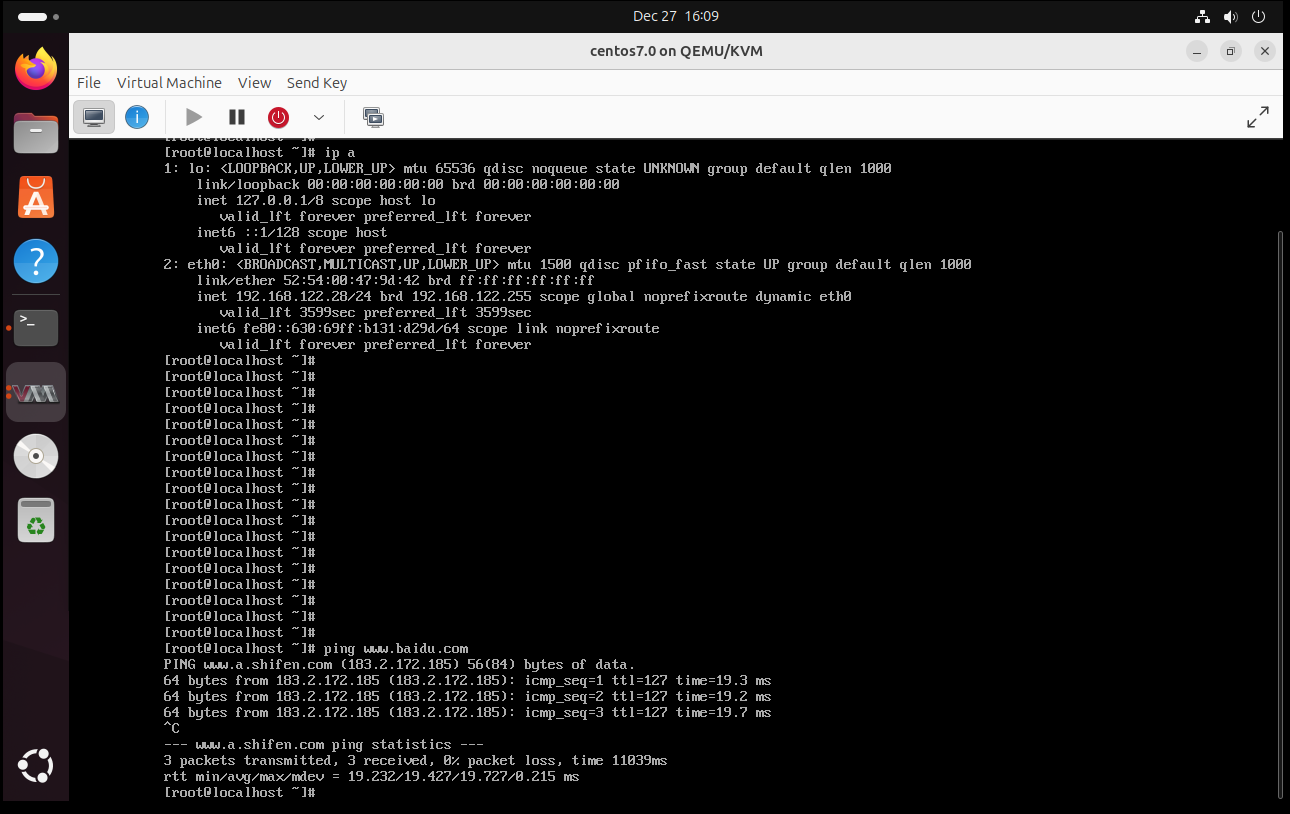
关机后查看该镜像大小为1.7G,还可以再进行压缩
root@huhy:/home/huhy# du -sh /var/lib/libvirt/images/
1.7G /var/lib/libvirt/images/
对该镜像进行压缩
root@huhy:/var/lib/libvirt/images# qemu-img convert -O qcow2 -c centos7.0.qcow2 centos7.0-v1.qcow2
可查看到该镜像的占用空间为原来一半
root@huhy:/var/lib/libvirt/images# du -sh centos7.0*
1.7G centos7.0.qcow2
802M centos7.0-v1.qcow2
导入现有磁盘
现在将刚刚压缩后的镜像直接导入使用
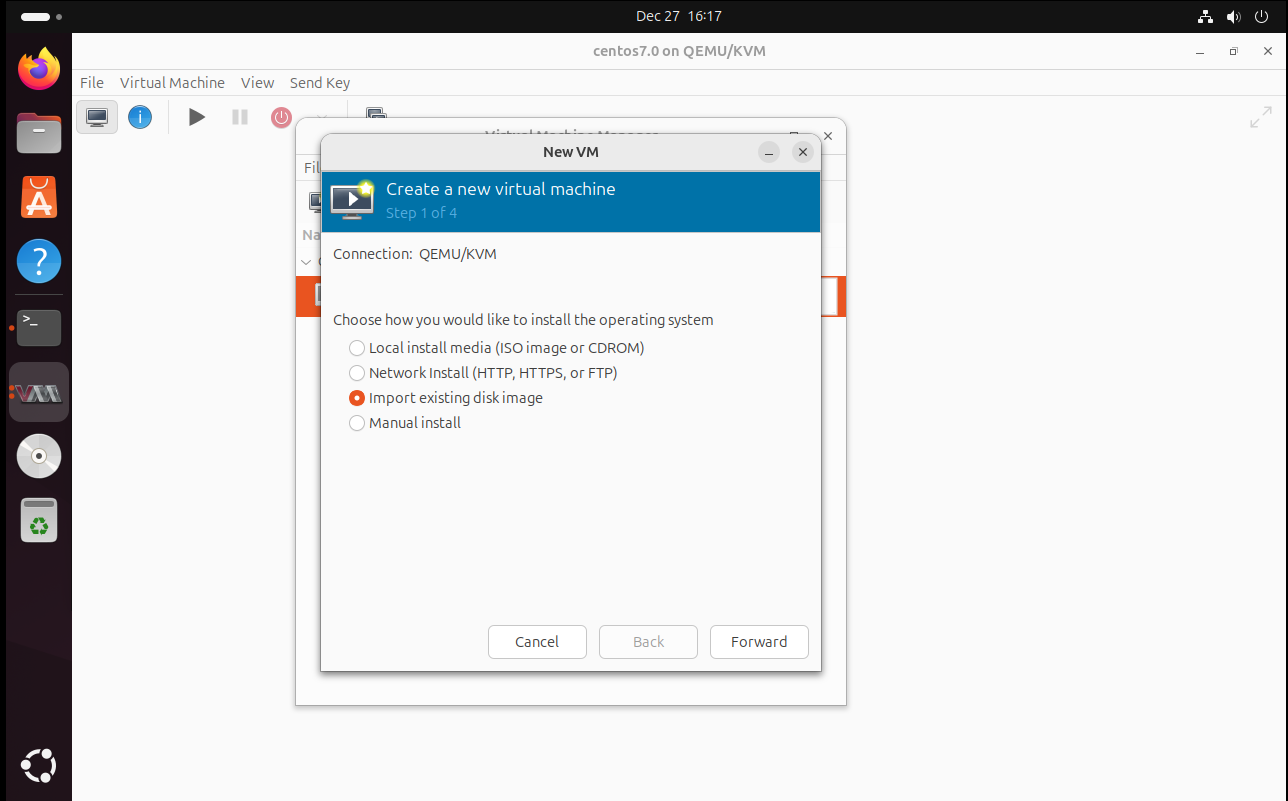
浏览器查看搜索
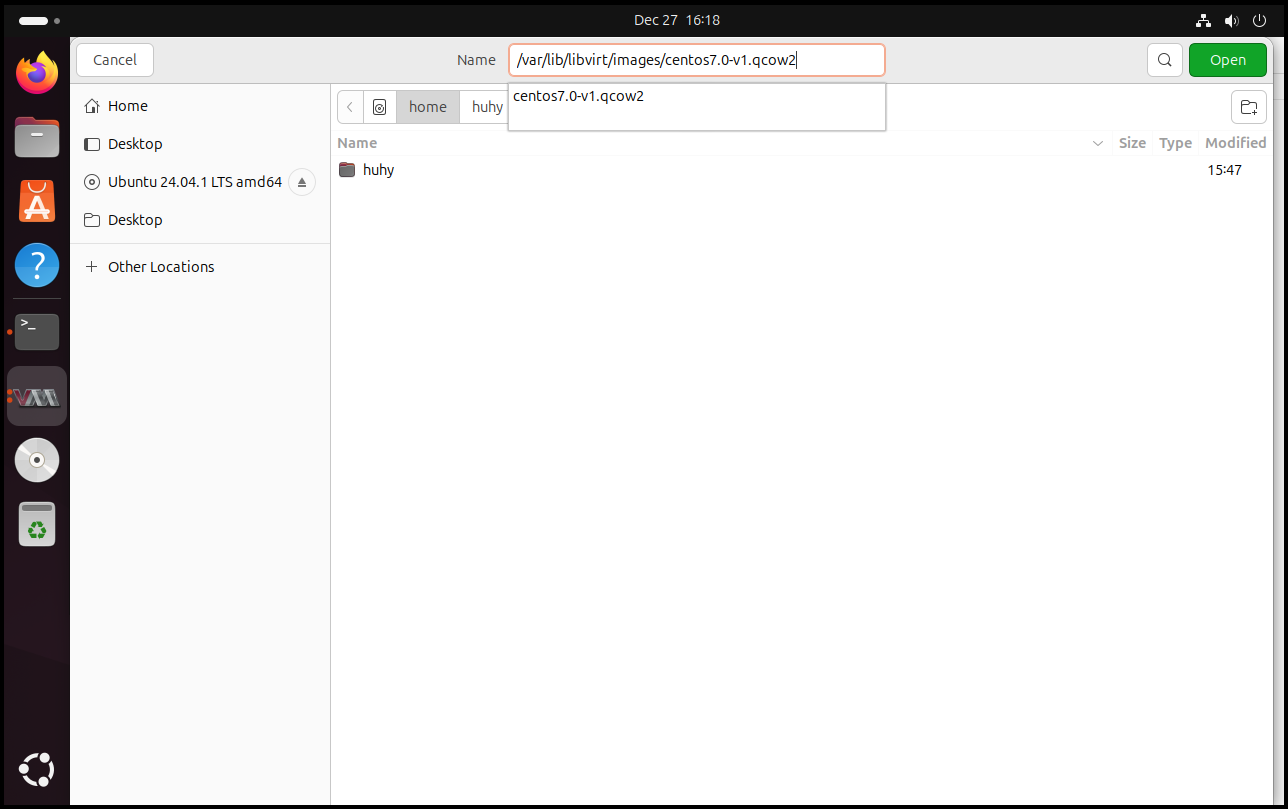
手动指定该镜像的信息为centos7
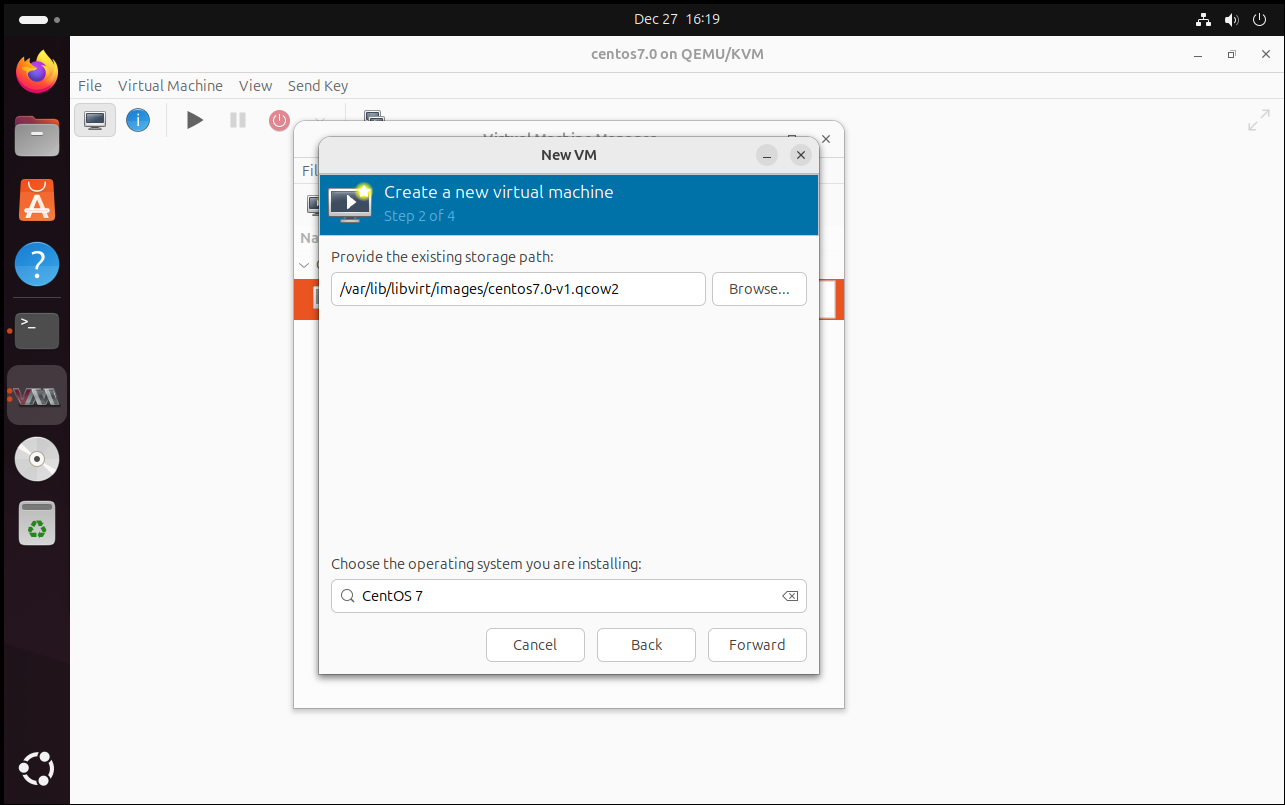
配置内存和cpu大小
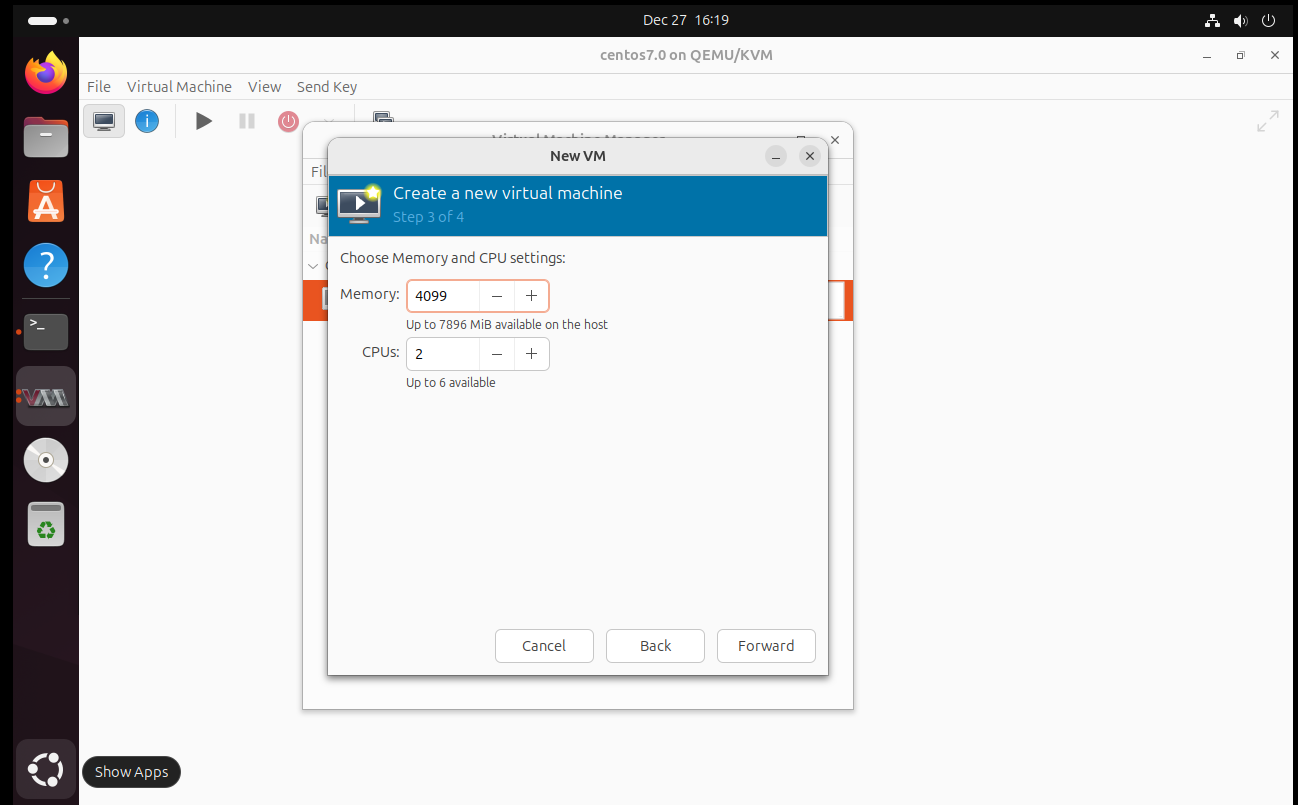
确定后直接完成即可:现在就能直接进入登录界面,不需要再次引导重新安装等
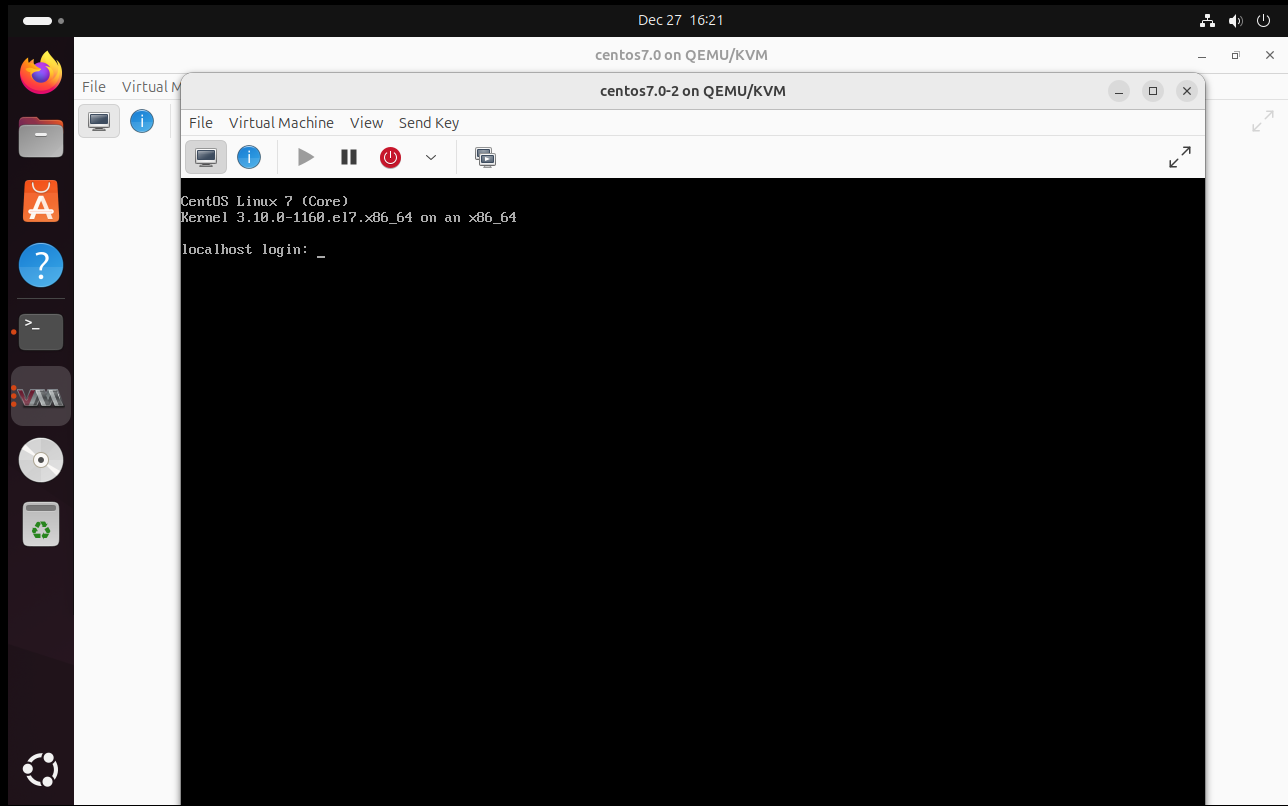
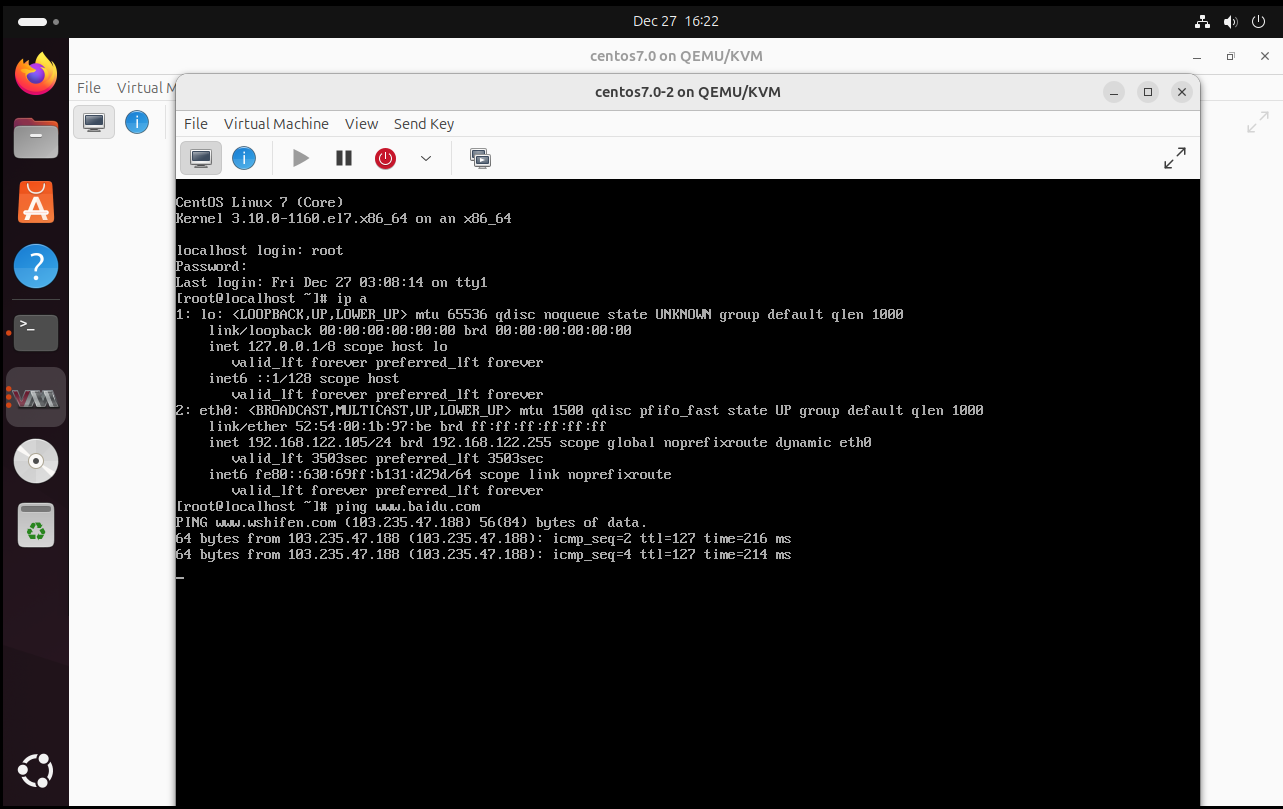
此时qcow2格式的镜像就可以保存导出随处使用了
